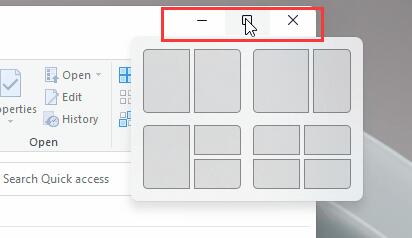Windows 7升级至Win11全攻略
在开始升级Windows 7至Windows 11之前,需要做好以下准备工作:
1.1 确认硬件兼容性
需要确认您的电脑硬件是否满足Windows 11的系统要求。主要要求包括:
- 处理器:1 GHz 或更快的兼容64位处理器或系统芯片(SoC)
- 内存:4 GB RAM或更多
- 存储空间:64 GB或更大的存储设备
- 系统固件:UEFI,支持Secure Boot
- TPM:版本2.0
1.2 备份重要数据
在升级过程中,可能会遇到各种意外情况,导致数据丢失。在升级之前,请务必备份您的重要文件和数据。
2. 更新Windows 7至最新版本
在升级到Windows 11之前,确保您的Windows 7系统已更新至最新版本。这可以通过以下步骤完成:
2.1 打开“控制面板”
2.2 点击“系统和安全”
2.3 点击“Windows Update”
2.4 点击“检查更新”,并安装所有可用的更新
3. 升级至Windows 10
在升级至Windows 11之前,您需要先将Windows 7升级至Windows 10。以下是升级步骤:
3.1 访问微软官方网站,下载Windows 10安装程序
3.2 运行安装程序,按照提示进行操作
3.3 在升级过程中,选择“保留个人文件和应用程序”选项
3.4 完成升级后,确保Windows 10已更新至最新版本
4. 检查Windows 10是否满足Windows 11的系统要求
在升级至Windows 11之前,需要再次确认您的Windows 10系统是否满足Windows 11的系统要求。可以通过以下步骤进行检查:
4.1 打开“设置”应用
4.2 点击“更新和安全”
4.3 点击“Windows Update”,然后选择“检查更新”
4.4 系统会自动检查并报告是否满足Windows 11的系统要求
5. 升级至Windows 11
当您的Windows 10系统满足Windows 11的系统要求后,可以开始升级过程:
5.1 确保Windows 10已更新至最新版本
5.2 访问微软官方网站,下载Windows 11安装程序
5.3 运行安装程序,按照提示进行操作
5.4 在升级过程中,选择“保留个人文件和应用程序”选项
5.5 完成升级后,检查Windows 11的设置和功能,确保一切正常
6. 遇到问题时的解决方案
在升级过程中,可能会遇到一些问题。以下是一些常见问题的解决方案:
6.1 如果升级过程中出现错误,请尝试使用“媒体创建工具”重新安装Windows 11
6.2 如果系统要求不满足,考虑升级硬件或使用虚拟机运行Windows 11
6.3 如果在升级后遇到驱动程序问题,请访问硬件制造商的官方网站,下载并安装最新的驱动程序
7. 结语
升级至Windows 11是一个相对复杂的过程,需要仔细规划和准备。通过遵循上述步骤,您可以顺利完成从Windows 7到Windows 11的升级。如果在升级过程中遇到问题,请尝试上述解决方案,或寻求专业人士的帮助。